DirectAdmin – dodanie konta e-mail
Logowanie do panelu
Na początek należy zalogować się do panelu administracyjnego korzystając z tego adresu lub bezpośrednio na adres URL jaki otrzymali Państwo w mailu aktywacyjnym.
Następnie należy wybrać opcję „Konta e-mail” z sekcji „Zarządzanie pocztą E-mail”.

Dodawanie konta
W kolejnym kroku wybierz opcję „UTWÓRZ KONTO”.
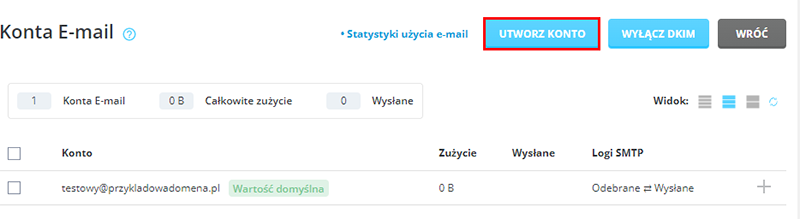
Nazwa konta i hasło
Następnie podaj nazwę użytkownika/konta oraz upewnij się iż na końcu znajduje się odpowiednia domena.
Podaj również hasło do konta e-mail.
Opcjonalnie możesz określić „Rozmiar skrzynki” w MB oraz ustawić dzienny limit wysłanych wiadomości dla danego konta e-mail.
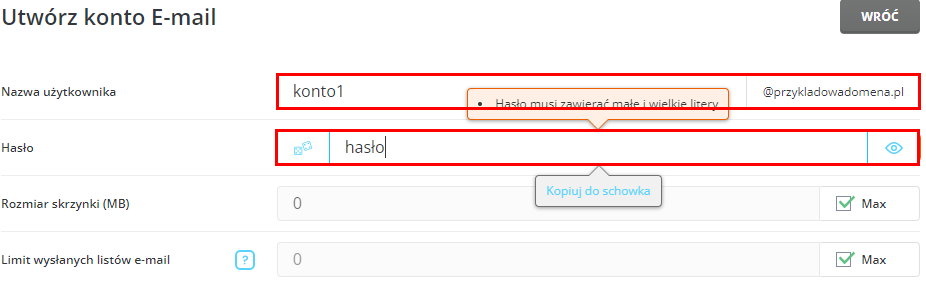
Na koniec klikamy w opcję, „UTWÓRZ KONTO” która zostanie podświetlona po podania nazwy użytkownika i hasła spełniających wymagania.
Bezpieczeństwo
Pamiętaj aby używać skomplikowanych haseł, zawierających co najmniej 8 znaków w tym duże i małe litery, cyfry oraz znaki specjalne.
Nie podawaj nigdy nikomu swoich haseł.
Zmieniaj swoje hasła okresowo i nie podawaj ich innym osobą.
Nasi konsultanci nigdy nie proszą o ich podanie.
Jeśli posiadasz więcej niż jedną domenę dodane w panelu w dowolnej chwili działając na panelu administracyjnym możesz wybrać inna wybierając z menu rozwijanego z górnej w sekcji „Domena” .

